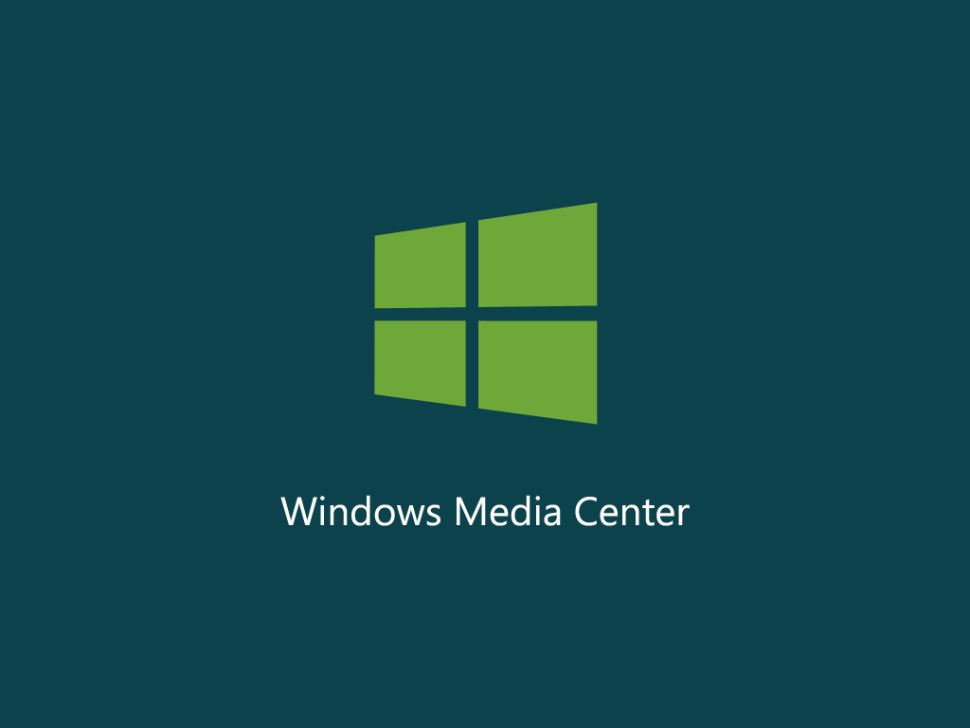
В данной инструкции речь пойдёт о том, как установить Windows Media Center на текущие сборки Windows 10 (в том числе 10240 и 10532).
Установка Windows Media Center на Windows 10
1. Скачайте
Скачайте и извлеките архив WindowsMediaCenter 10.0.10134.0.zip.
2. Запустите
Щелкните правой кнопкой мыши на _TestRights.cmd и нажмите Запуск от имени администратора.
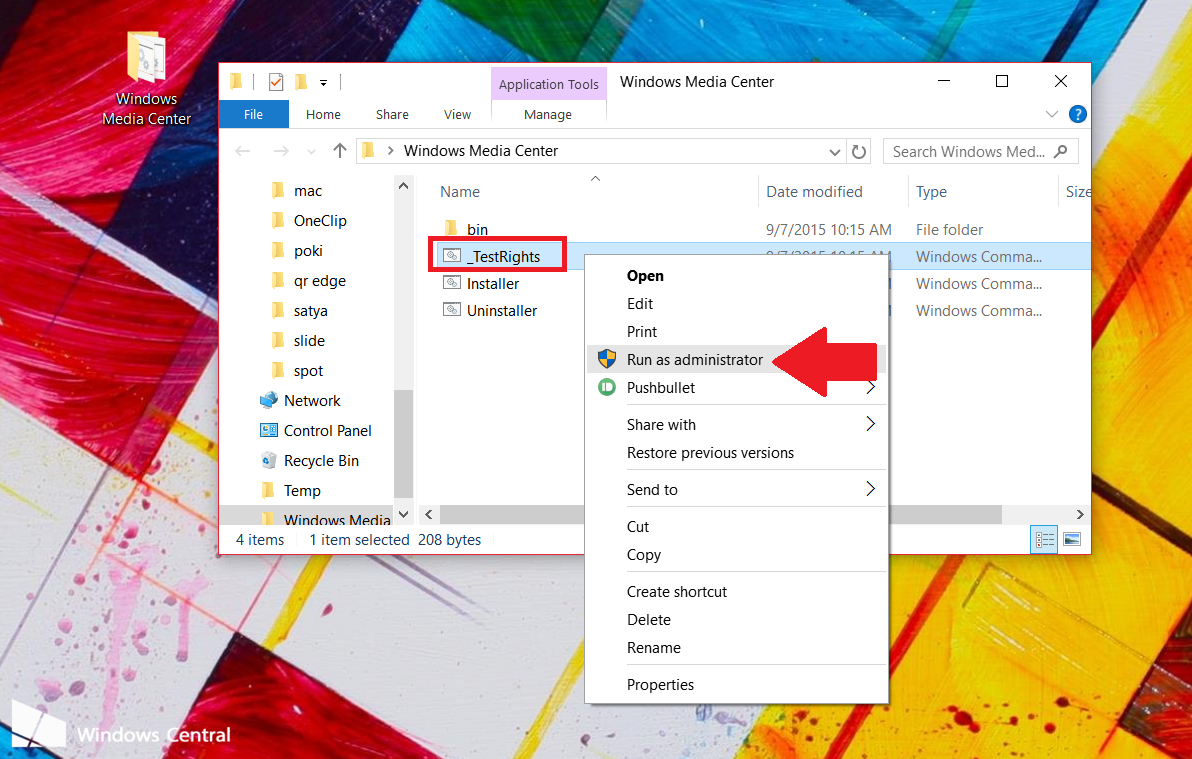
3. Перезагрузите компьютер
4. Снова запустите
Щелкните правой кнопкой мыши на Installer.cmd и нажмите Запуск от имени администратора
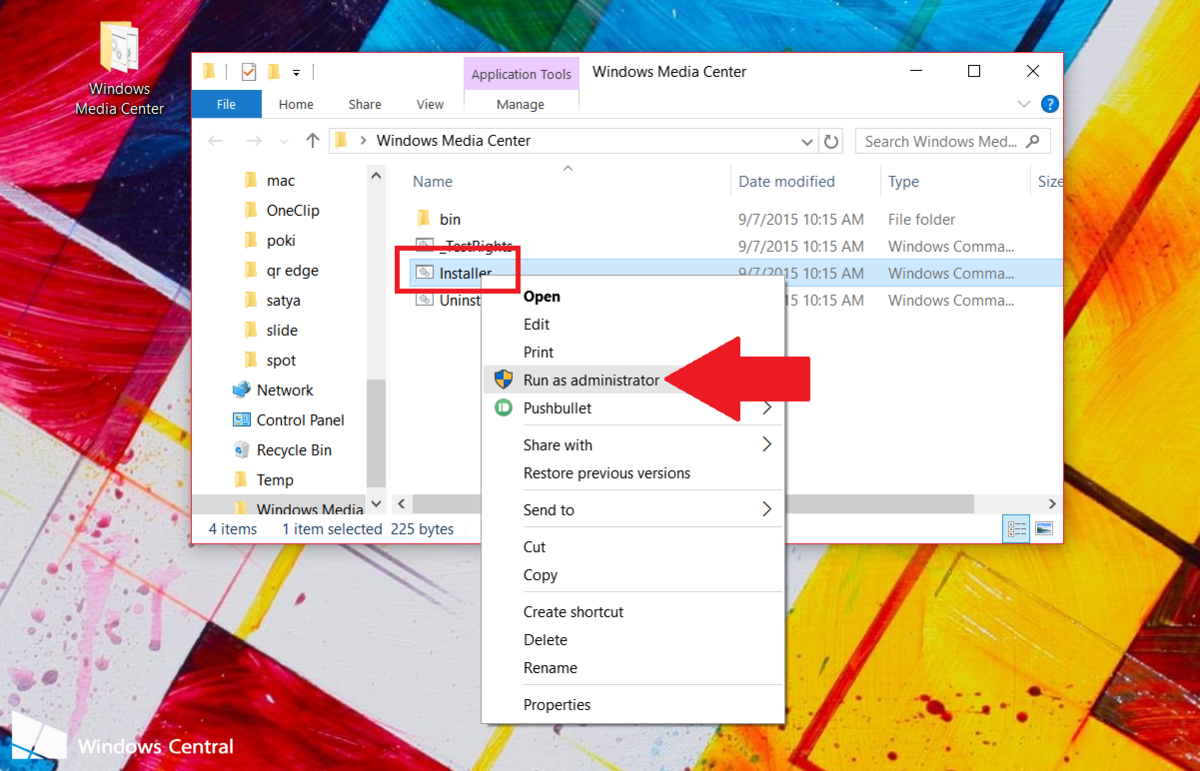
5. Выход
После запуска установщика, нажмите любую клавишу для выхода.
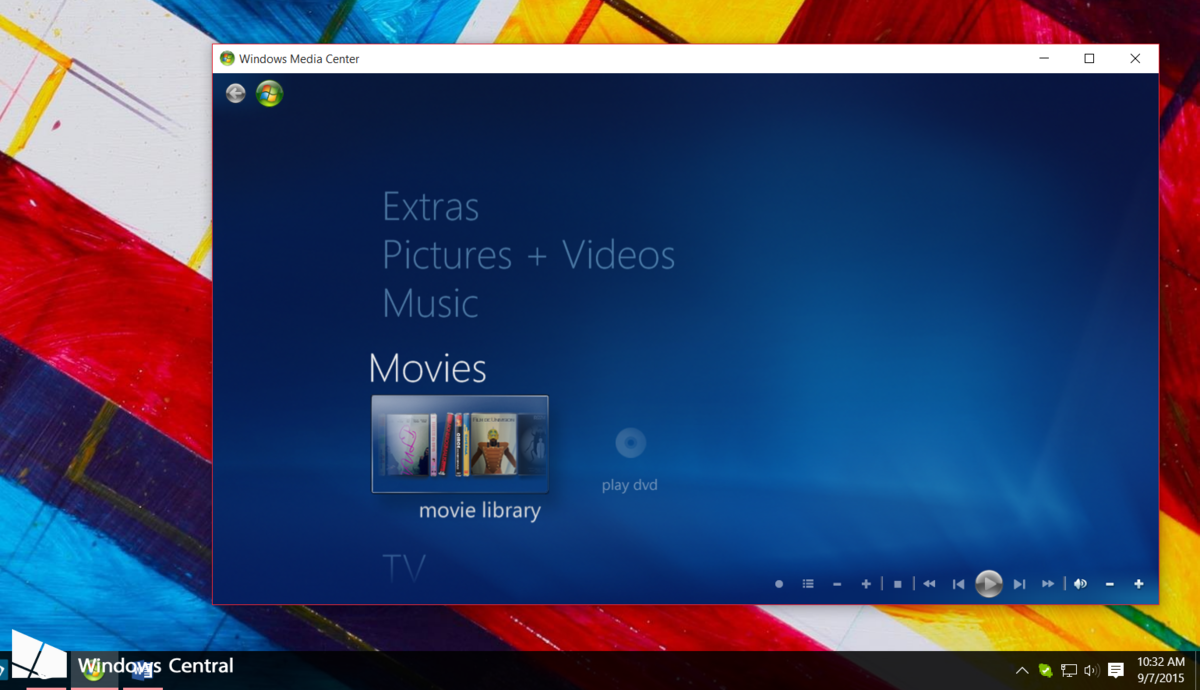
Вы можете прикрепить приложение в меню Пуск или Панели задач для быстрого доступа:
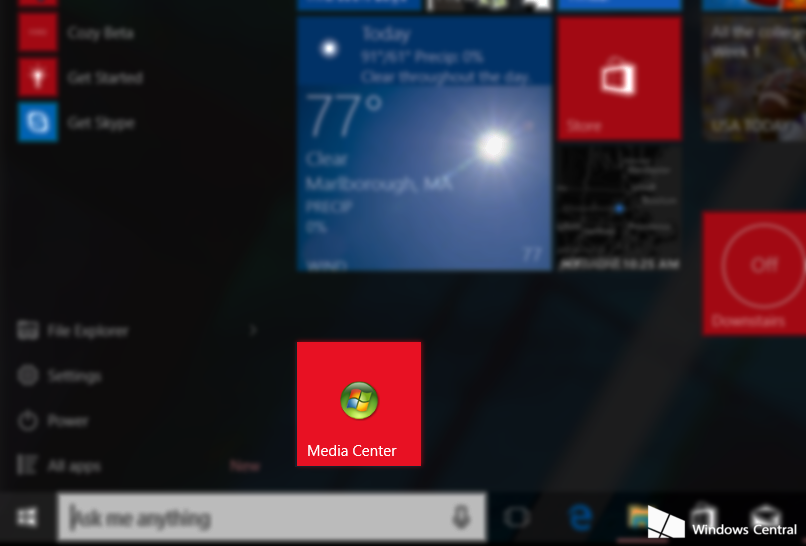
http://microsoftportal.net/windows-10-t ... ws-10.html
